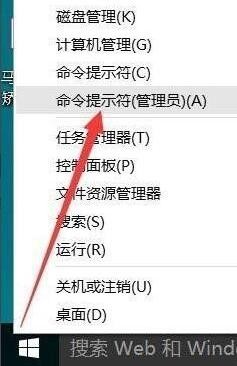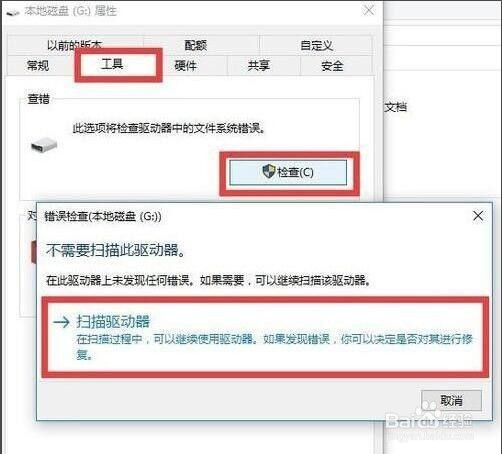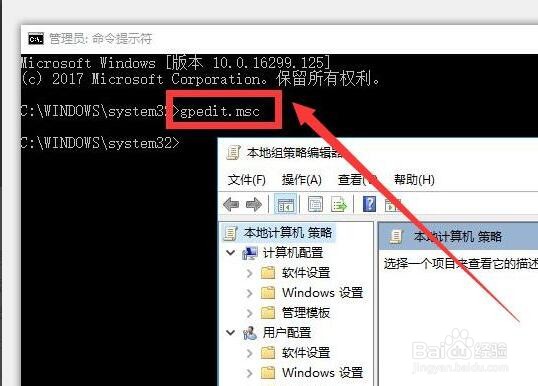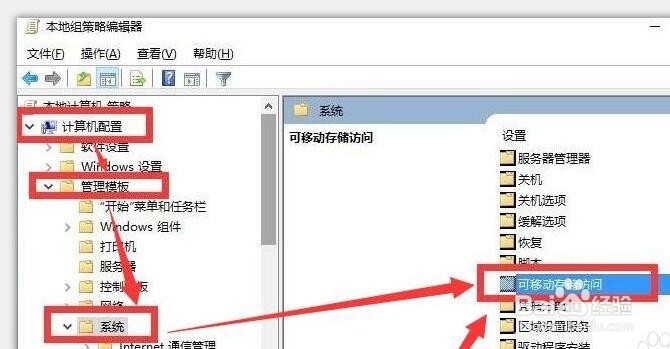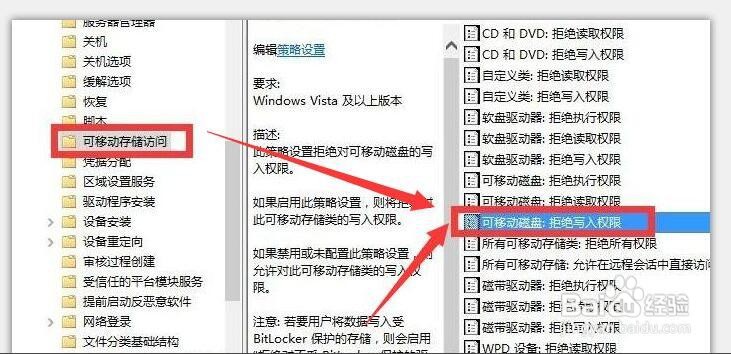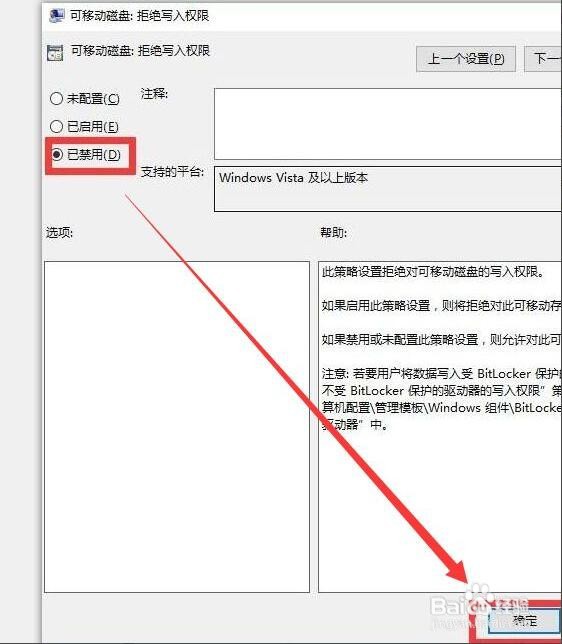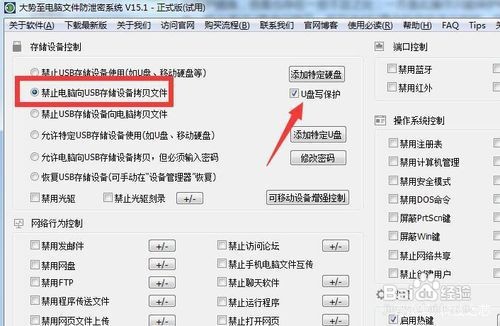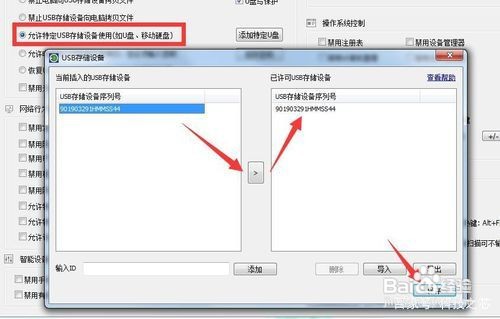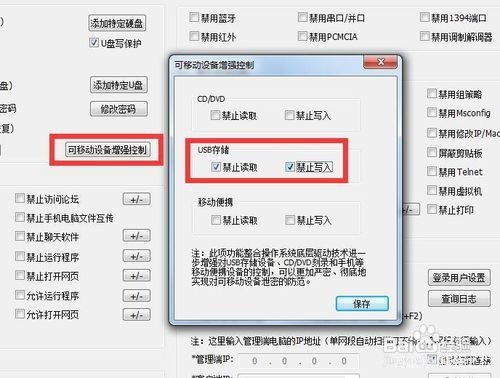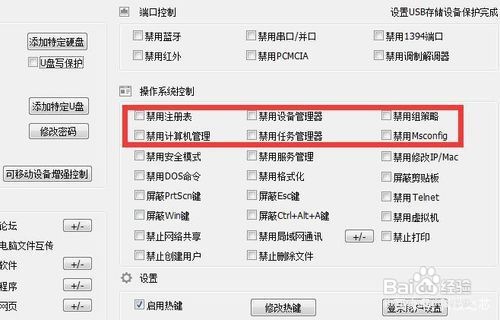U盘插入电脑无反应怎么办 如何管理U盘读写权限
1、首先,对于将U盘插入电脑后无反应的问题,除了通过相关组策略及工具所进行的限制访问操作外,可能是U盘文件系统遭到破坏所造成的。对此打开“命令提示符”。
2、如图所示,在确定了U盘的盘符后,输入命令"Chkdsk /f P:",如图所示,耐心等待整个U盘文件系统修复操作的完成。
3、当然,我们也可以通过U盘修复工具来修复U盘故障。如图所示,在其U盘属性界面中,选择“工具”选项卡中的“检测”按钮对U盘进行检测操作,利用此方法尝试对U盘进行修复。
4、言归正传,针对U盘访问电脑文件的权限配置方法,我们可以借助组策略来实现。如图所示,在命令提示符界面中输入gpedit.msc以打开组策略界面。
5、如图所示,从其组策略编辑界面中,按图示展开左侧列表,然后在右击找到“可移动磁盘访问 ”项双击打开。
6、接下来我们在其界面中,找到“可移动磁盘:拒绝写入权限”项双击打开其属性界面。
7、最后在其“可移动磁盘:拒绝写入权限”界面中,勾选“已启用”项,点击“确定”按钮即可。当重启电脑后,尝试接入U盘并读取电脑文件时,会提示无权访问。据此就完成对电脑文件的保护操作。
8、除了以上方法外,我们还可以借助大势至电脑文件防|泄|密工具来实现电脑文件的保护功能。如图所示,在其打开的程序主界面中,勾选“禁止电脑向USB台仵瑕噤存储设备拷贝文件”项,同时勾选“U盘写保护”项,这样就实现了针对U盘读取电脑文件的操作进行限制,同时利用其写保护功能,可以防止病毒对U盘的感染。
9、特别地,有时我们只希望特定U盘对电脑文件进行读写操作,对此我们可以在“可移动存储设备“栏目中勾选”只允许 特定的U盘访问电脑文件“项,同时点击”添加特定U盘“项,并在弹出的窗口中选择当前已插入到电脑中的U盘的许可访问权限。
10、此外,我们还可以实现针对U盘更有效的控制功能,点击”可移动设备增强控制“按钮,并在弹出的窗口中,分别勾选”禁止读取“和”禁止写入“两项针对U盘访问权限的控制策略。
11、利用此款电脑文件保护皤材装肢工具,不仅可以实现针对可移动存储设备访问电脑文件的权限管理问题,同时还可以针对局域网电脑上网行为进行管理,其中包括访问网页内容、运行特定程序、利用通讯工琼藻樘哒具传输文件、网盘下载等行为的控制,同时还可以针对操作系统中重要的参数进行限制修改操作,比较针对注册表、组策略的修改问题,针对局域网共享、删除本地电脑文件、访问命令提示符等操作的限制。如图所示,在此只需要勾选相应的功能选项,即可实现”所见即所得“的限制功能。